Gli utenti hanno visto un codice di errore ERR_SSL_VERSION_OR_CIPHER_MISMATCH quando si tenta di aprire alcune pagine o collegamenti utilizzando il browser. Una volta visualizzato questo errore, non sei autorizzato a navigare in questo particolare sito web. Normalmente, questo errore è stato scoperto su pagine web che richiedono dati sensibili dall'utente. A volte, per qualsiasi sito con un protocollo obsoleto o certificati non sicuri, viene visualizzato questo errore. Al fine di proteggere la privacy, questo sito è contrassegnato come non sicuro dal browser.
In questo articolo, abbiamo discusso alcune soluzioni che possono aiutarti a superare questo errore sul tuo browser web. Nel caso in cui utilizzi un software antivirus, ti consigliamo di disabilitarlo e verificare se l'errore è stato corretto. Inoltre, assicurati di avere il browser aggiornato all'ultima versione per vedere se è la causa di questo errore.
Sommario
Correzione 1 – Abilita SSL 3.0 e TLS 1.0
1 – Cerca INETCPL.CPL nella ricerca sulla barra delle applicazioni di Windows e quindi fare clic su INETCPL.CPL dal risultato di ricerca apparso.

2 – Ora, fai clic su Avanzate scheda.
3 -Ora, scorri verso il basso l'elenco e controlla le opzioni Usa SSL 3.0 e Usa TLS 1.0
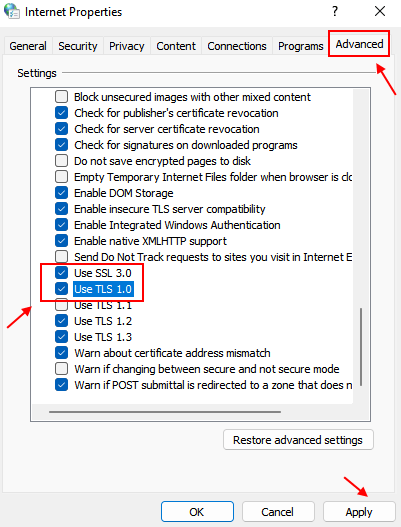
Fix 2 – Cambia ora e fuso orario in automatico
1. Aprire Correre dialogo usando il Windows e R tasti sulla tastiera.
2. Tipo impostazioni ms: data e ora e clicca su ok aprire Data& Volta Impostazioni.
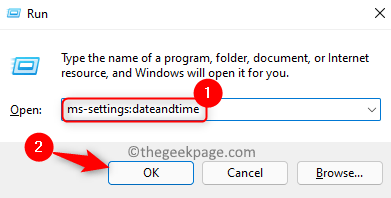
3. Assicurati di accendere l'interruttore associato alle opzioni Imposta l'ora automaticamente e Imposta automaticamente il fuso orario.
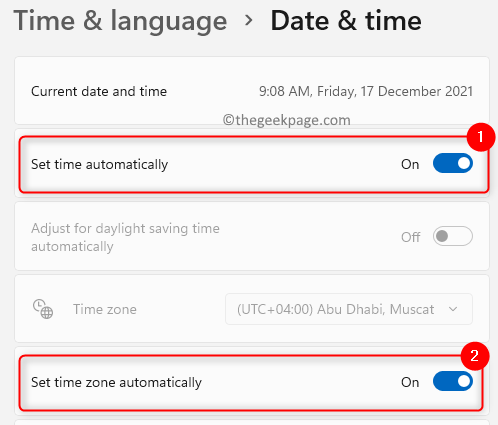
4. Quindi fare clic su Sincronizza ora pulsante sotto Altre impostazioni per sincronizzare l'orologio.
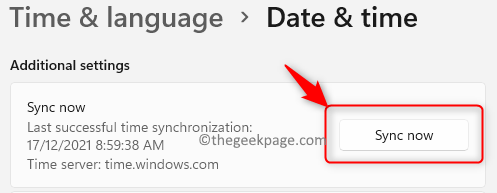
5. Verifica se questa correzione ha aiutato a risolvere il problema con il browser che accede a determinati siti Web.
Correzione 3 – Aggiungi sito Web a siti attendibili
1. premere Finestre + R aprire Correre.
2. Aprire Proprietà Internet, genere inetcpl.cpl e premi il accedere chiave.

3. Vai al Sicurezza scheda.
4. Clicca su Siti attendibili sotto Seleziona una zona per visualizzare o modificare le impostazioni di sicurezza.
5. Ora fai clic su Siti pulsante.
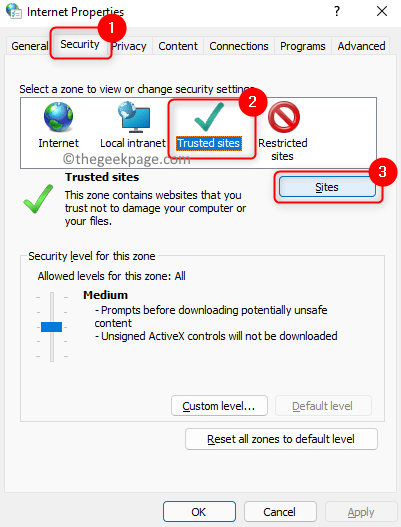
6. Nel Siti attendibili finestra, inserire il indirizzo Web a cui stai tentando di accedere (usa https://) e clicca su Aggiungere.
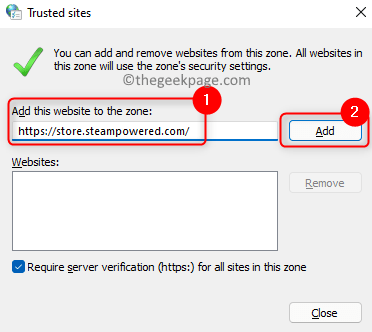
7. Chiudi la finestra Siti attendibili e fai clic su ok per salvare queste modifiche.
8. Apri il browser e verifica se riesci ad accedere al sito senza errori.
Correzione 4 – Modifica impostazioni di connessione
1. Apri il Esegui (Windows + R) dialogo.
2. Tipo inetcpl.cpl aprire Proprietà Internet.

3. Vai al Connessione scheda.
4. Clicca sul Impostazioni LAN pulsante associato al Impostazioni della rete locale (LAN) sezione.
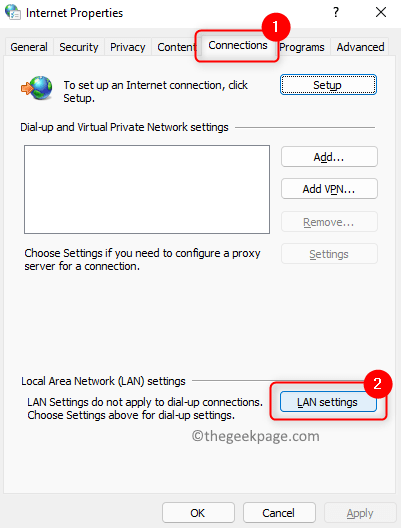
5. Assicurati che tutte le caselle di controllo siano deselezionato tranne Rileva automaticamente le impostazioni.
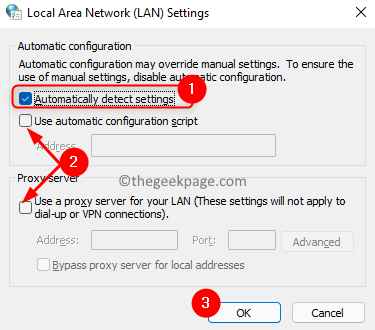
6. Clicca su ok due volte per confermare e salvare le modifiche.
7. Controlla se riesci ad accedere alla pagina web interessata.
Correzione 5 – Cancella lo stato SSL sul tuo computer
1. premere Finestre + R aprire Correre.
2. accedere inetcpl.cpl aprire Proprietà Internet.

3. Vai al Contenuto scheda.
4. Clicca sul Cancella stato SSL pulsante nel Certificati sezione.
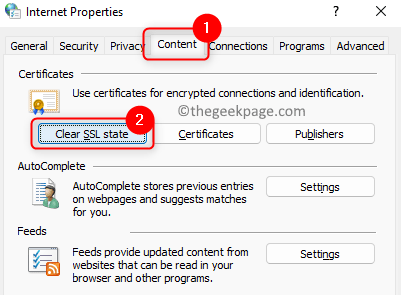
5. Vedrai un pop-up con un messaggio che dice La cache SSL è stata cancellata con successo.
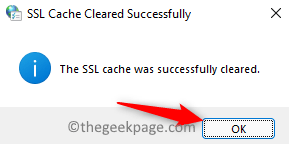
6. Ricomincia il tuo browser e controlla se l'errore è stato risolto.
Correzione 6 – Elimina cache e cookie del browser
Molti utenti hanno suggerito che l'eliminazione della cache del browser e dei cookie è stata utile con questo problema.
1. Per la maggior parte dei browser il Ctrl + Maiusc + Canc la combinazione di tasti apre il Cancella la finestra dei dati di navigazione.
2. In questo cambiamento il Intervallo di tempo a Sempre per cancellare tutta la cronologia.
3. Essere sicuri di deselezionare opzioni relative a accessi/password.
4. Clicca su Cancella i dati.
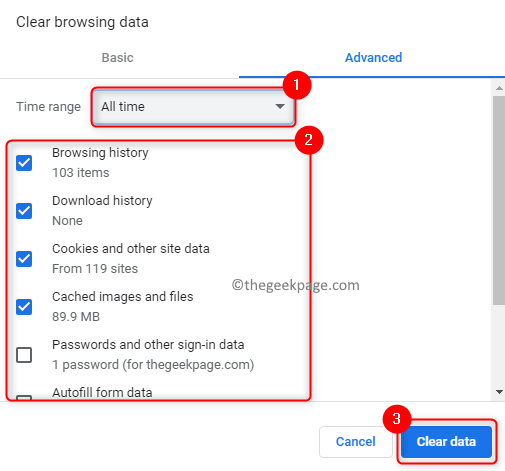
5. Ricomincia il tuo browser e controlla se il problema è stato risolto.
Correzione 7 – Disabilita il protocollo QUIC di Chrome
QUIC è un nuovo protocollo sviluppato da Google che consente un accesso web più veloce ed efficiente. È stato riscontrato che a volte questo protocollo può portare all'errore ERR_SSL_VERSION_OR_CIPHER_MISMATCH. La disabilitazione di questo protocollo ha aiutato molti utenti di Chrome a risolvere il problema.
1. Apri Chrome.
2. Tipo chrome://flags nella barra degli indirizzi del browser.
3. Usa la casella di ricerca in alto e digita QUIC per cercare l'opzione corrispondente.
4. Vedrai Protocollo QUIC sperimentale nei risultati della ricerca.
5. Usa il menu a tendina ad esso associato e cambialo in Disabilitato per disabilitare il protocollo.
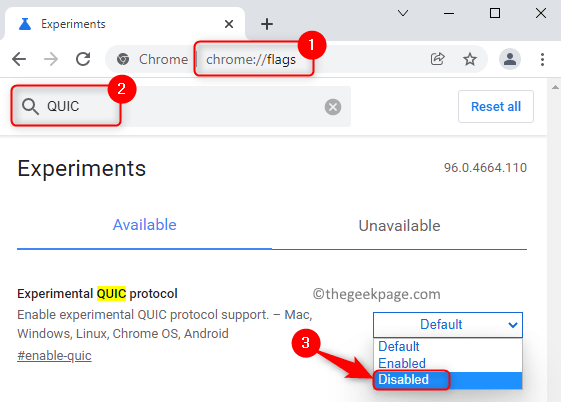
6. Chiudi e riapri Chrome. Controlla se il problema è stato risolto.
Grazie per aver letto.
Speriamo di essere stati in grado di aiutarti a superare il ERR_SSL_VERSION_OR_CIPHER_MISMATCH errore sul tuo browser. Commenta e facci sapere se hai trovato utile e la correzione che ha funzionato per te.


